pdf怎么进行压缩

在日常办公中PDF文档的应用越来越频繁,因此面对文件较大的PDF文档被问及较多的问题就是pdf怎么压缩,对此我们就要使用专业的PDF编辑器软件或者在线网站进行压缩,接下来盘点下常见的PDF文档压缩软件,让用户在选择时做个参考。
万兴PDF
在提到pdf怎么压缩时,对于经常要编辑和处理PDF文档的用户而言,直接使用万兴PDF更为合适。我们只需要在万兴PDF官网下载新版的Windows或者Mac版本的安装包,然后根据引导设置好安装路径后即可快速安装和使用,具体压缩PDF的操作流程如下。
步骤一:启动万兴PDF后点击【文件】【打开】选项,在弹出的对话框中选择大文件PDF文档,然后点击顶部导航栏的【压缩PDF】选项。
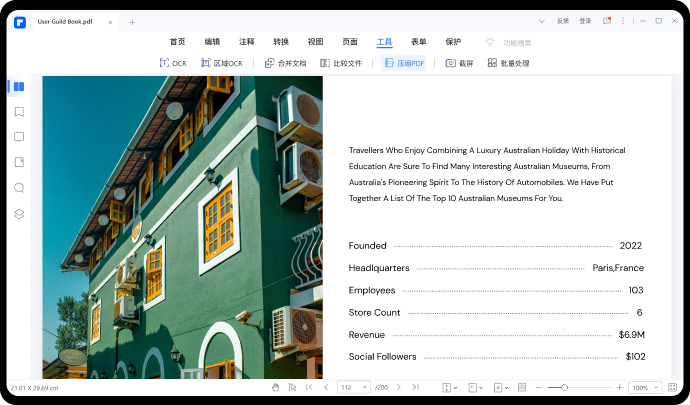
步骤二:在弹出的窗口中选择压缩比,压缩比越高则文件越小,图片品质越低,按需在【高】【中等】【低】进行选择,点击【应用】按钮即可。
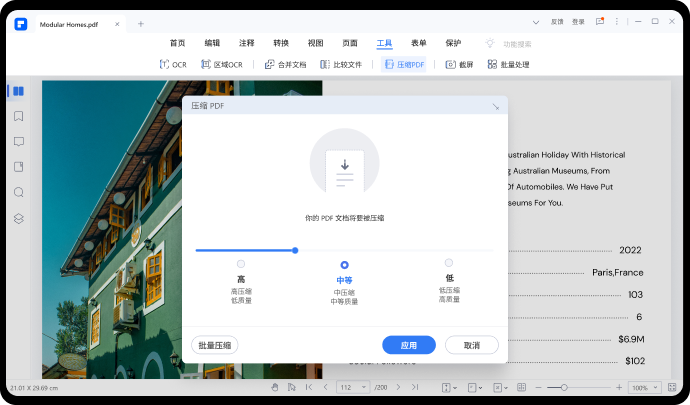
步骤三:万兴PDF压缩文档时间受到文件大小和压缩比影响,通常几秒内即可完成压缩,点击【打开】按钮即可查看和编辑PDF。
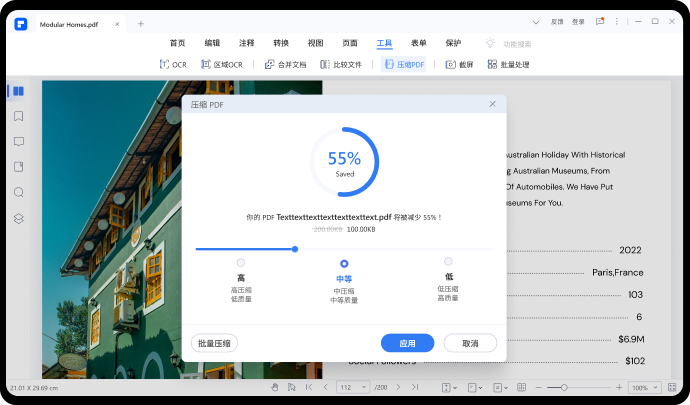
hipdf网站
在提到pdf怎么压缩时刚才介绍了万兴PDF,还有的用户想要直接压缩PDF文档而不下载任何程序,对此则可以直接使用hipdf.cn网站来进行,具体压缩PDF文档的流程如下。
步骤一:启动浏览器在网址栏输入hipdf.cn网址后,再按下回车键访问该网站,网站首页彻底显示完成后点击顶部的【PDF压缩】选项。
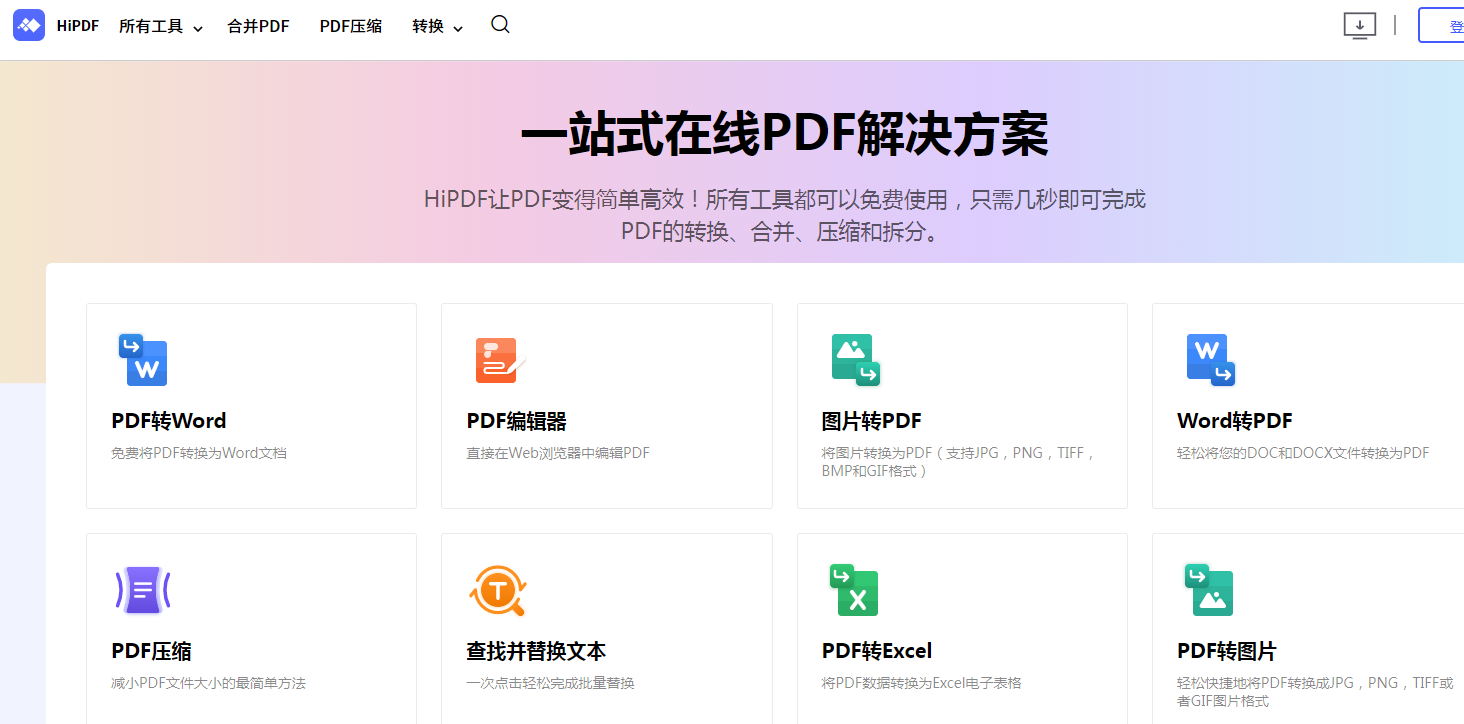
步骤二:页面跳转后点击页面中间的【选择文件】选项,在弹出的窗口中选择需要压缩的PDF文档,按住Ctrl键可实现多选上传。
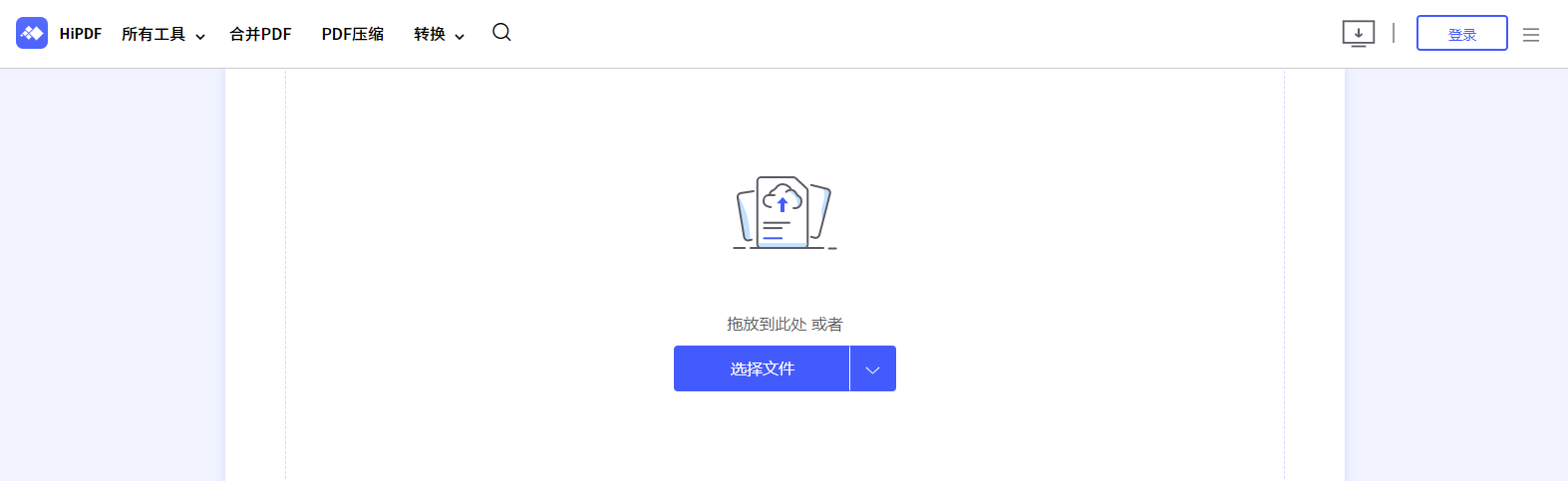
步骤三:上传PDF文档完成后在页面中会显示【高】【中】【低】三个压缩比选择,选中后点击底部的【压缩】按钮即可压缩文档。
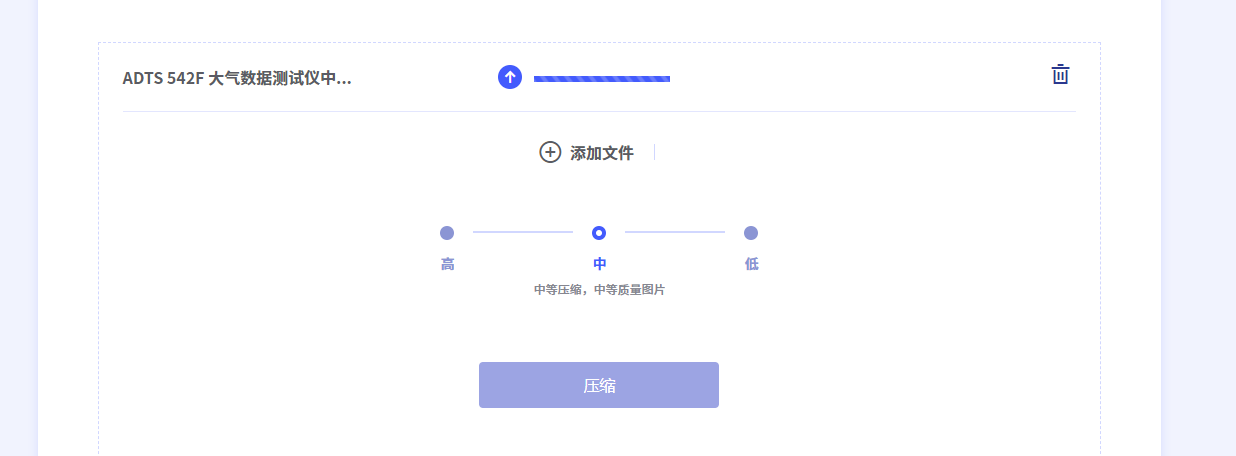
步骤四:压缩时会显示压缩进度,压缩结束后会出现【下载通道一】【下载通道二】两个选项,任何点击均可下载PDF文档到本地。
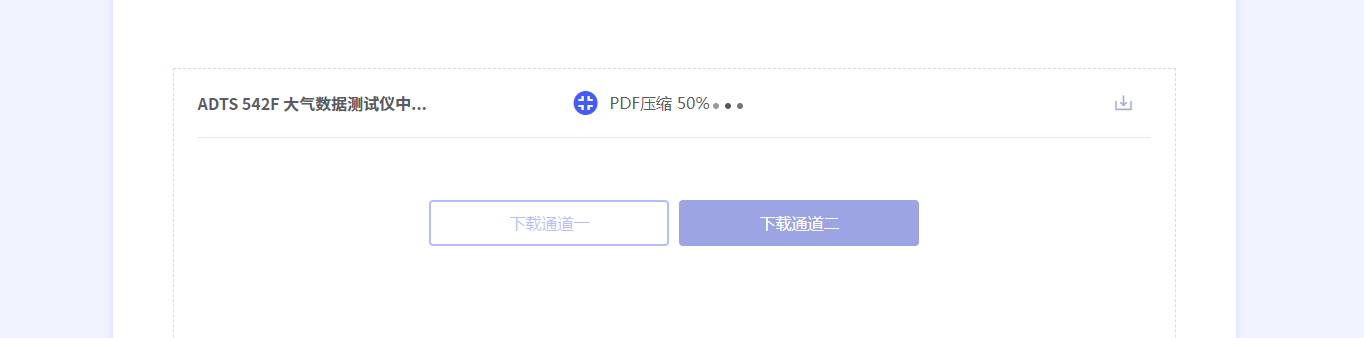
PDF Squeezer
在提到PDF怎么压缩时,Mac电脑用户除了可以使用万兴PDF来编辑和压缩PDF文档外,如果只是进行单纯的PDF文档压缩操作,则还可以尝试使用PDF Squeezer软件。使用PDF Squeezer可以把PDF文档中不必要的注释、字体、符号等自动删除,进而起到降低文件大小的作用,是Mac电脑上常见的压缩软件之一。
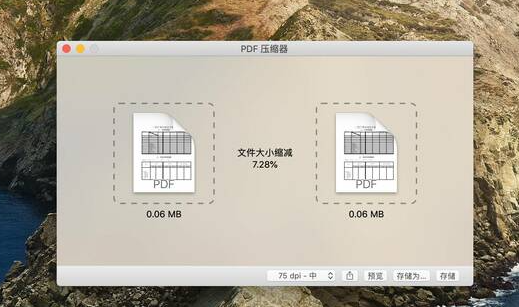
Smallpdf
和刚才提到的hipdf网站一样,Smallpdf也是一个在线编辑和处理PDF文档的网站,其在压缩操作方面也比较简单,只是在使用时要注意字数限制,如果是篇幅过长的PDF文档可能会超出Smallpdf网站的字数限制,我们需要先将文档分为多个文档后再来压缩。
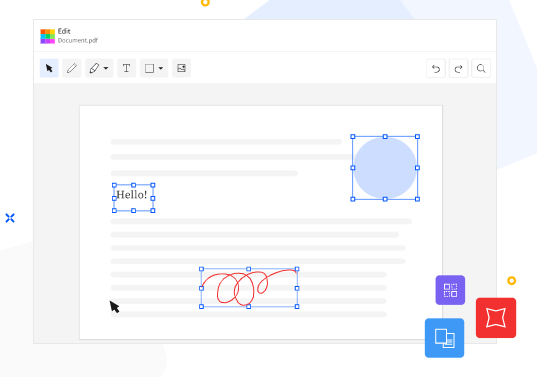
Foxit PhantomPDF
在众多PDF编辑和压缩工具中我们也常看到Foxit PhantomPDF,这也是一款专业的PDF编辑和处理软件。Foxit PhantomPDF不仅仅支持压缩PDF文档,同时也支持对PDF文档进行复杂的编辑,只是需要注意的是Foxit PhantomPDF的操作界面复杂,所以使用该软件前需要对其进行学习,因此不太适合刚刚接触PDF文档的新手。
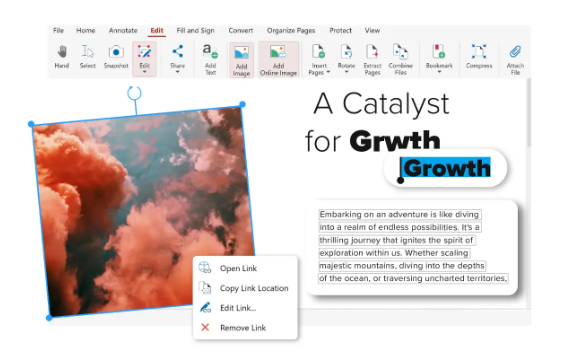
以上盘点的就是PDF文档的压缩操作流程以及常见的几款PDF处理工具,对于经常要处理PDF文档的用户则推荐下载使用万兴PDF,这样不仅仅操作简单可以快速完成PDF文档的压缩和编辑,还可以根据需求进行文档格式转换等其他专业操作,新手也可以快速编辑PDF文档。

